在 vscode 中,可以通过点击代码左侧的折叠图标或使用快捷键 ctrl + k 然后 ctrl + 0 来折叠所有代码块,使用 ctrl + k 然后 ctrl + j 来展开所有代码块。这些功能帮助开发者更好地管理和浏览代码,提高开发效率。
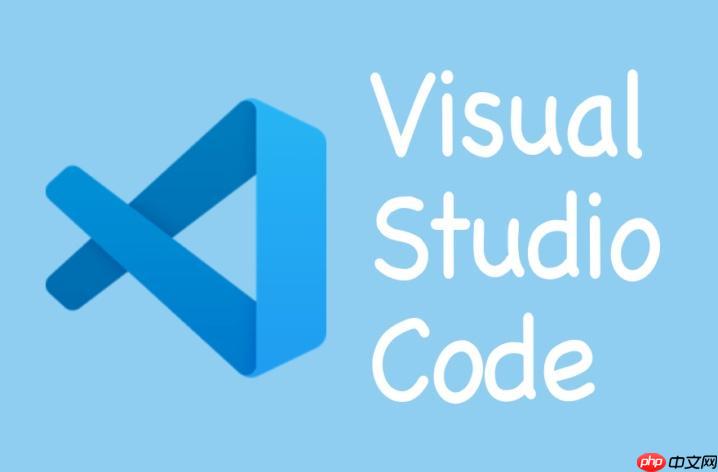
vscode 的代码折叠和展开功能是每个开发者在日常工作中不可或缺的工具。它们不仅帮助我们更好地管理代码,还能提高开发效率。今天,让我们深入探讨一下如何充分利用这些功能,并分享一些我在实际开发中的经验和技巧。 在 VSCode 中,代码折叠和展开功能可以让开发者快速隐藏或显示代码块,从而更容易专注于特定部分的代码。无论你是处理一个庞大的项目,还是需要快速浏览代码结构,这些功能都显得尤为重要。 当我第一次接触 VSCode 时,我很快就发现代码折叠功能在处理长函数或复杂的类定义时是多么的有用。记得有一次,我正在重构一个包含数百行代码的函数,代码折叠让我能够专注于函数的不同部分,而不用被其他代码干扰。 让我们来看一下如何在 VSCode 中使用这些功能吧。首先,你可以通过点击代码左侧的折叠图标(通常是一个小三角形)来折叠代码块。如果你想折叠所有的代码块,可以使用快捷键 `Ctrl + K` 然后按 `Ctrl + 0`。要展开所有代码块,可以使用 `Ctrl + K` 然后按 `Ctrl + J`。
// 示例代码 function complexFunction() { // 第一部分 if (condition) { // 代码块1 doSomething(); } // 第二部分 for (let i = 0; i < 10; i++) { // 代码块2 doSomethingElse(i); } // 第三部分 // 代码块3 return result; }
在这个示例中,你可以折叠 `if` 语句、`for` 循环和函数的不同部分,从而更容易专注于你需要修改的部分。 在实际开发中,我发现代码折叠功能在处理嵌套的代码结构时特别有用。例如,当你在处理一个包含多个嵌套循环和条件语句的算法时,折叠内层代码块可以让你更容易理解和修改外层逻辑。 然而,代码折叠也有一些潜在的陷阱。过度依赖折叠可能会导致你忽略一些重要的代码细节,尤其是在调试时。有时候,我会遇到这样的情况:我折叠了一些代码块,结果发现问题就隐藏在这些折叠的部分中。因此,我的建议是,在调试时,最好先展开所有代码块,确保你没有遗漏任何可能导致问题的代码。 对于高级用法,VSCode 还支持自定义折叠区域。你可以通过在代码中添加特殊的注释来定义自定义的折叠区域。例如:
// #region 自定义区域 function customFunction() { // 这里是自定义区域内的代码 } // #endregion
这种方法在处理大型项目时非常有用,因为你可以根据自己的需求定义代码块的折叠方式。 在性能优化方面,代码折叠不会直接影响代码的执行性能,但它确实可以提高开发效率。通过折叠不相关的代码,你可以更快地找到需要优化的部分,从而更高效地进行性能调试和优化。 最后,分享一个我个人的最佳实践:在使用代码折叠时,记得定期展开所有代码块,进行一次全面的代码审查。这样可以确保你没有遗漏任何重要的细节,同时也能帮助你保持代码的整体结构清晰。 总之,VSCode 的代码折叠和展开功能是开发者工具箱中的一大利器。通过合理使用这些功能,你可以显著提高开发效率,同时避免一些常见的陷阱。希望这些经验和技巧能帮助你在日常开发中更好地利用这些功能。

















